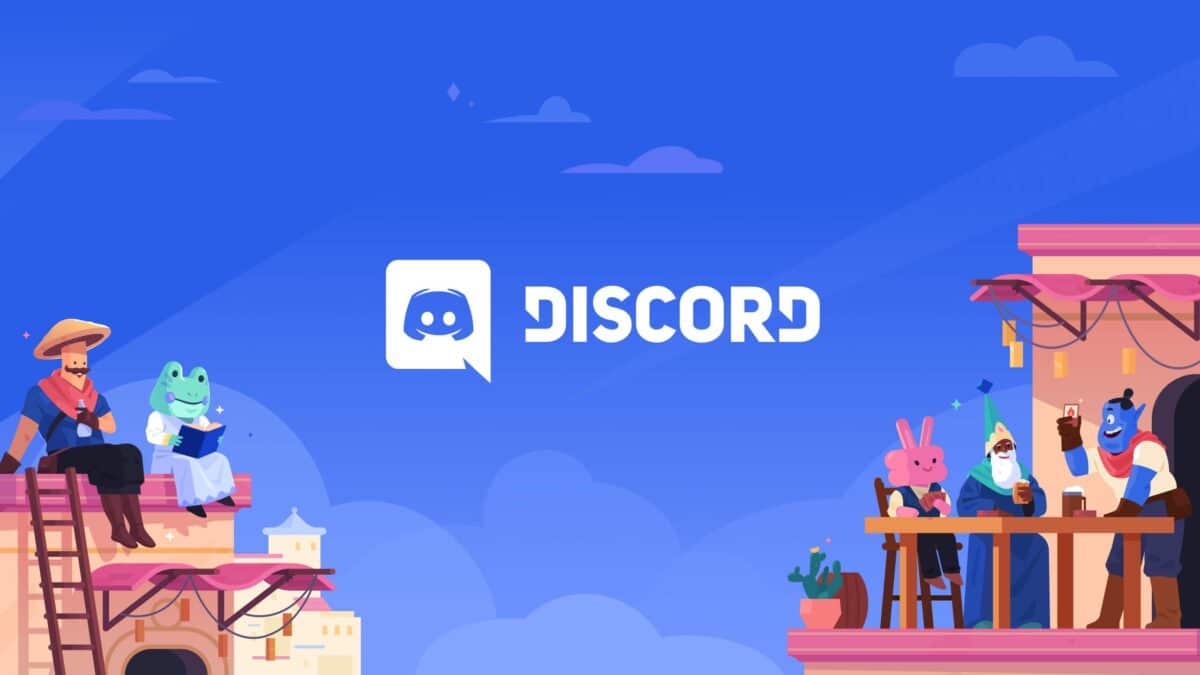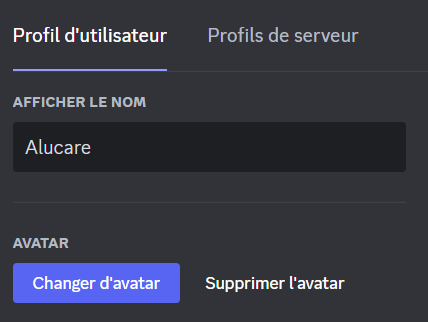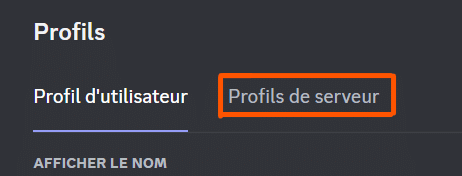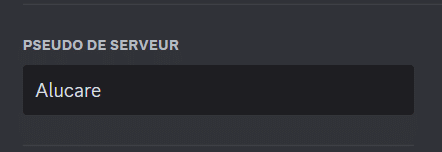Discord publicó recientemente una nueva actualización que tendrá lugar: ¡Los dígitos que componen tu nombre de usuario, se acabó! Pues casi… El cambio se produce a lo largo de varios meses dependiendo de la fecha de creación de tu cuenta Discord. Por lo tanto, tendrá un nombre de usuario único y rara vez modificable, así como un nombre para mostrar infinitamente modificable y no único. Nos centraremos más particularmente en el nombre para mostrar: ¿cómo cambiar su nombre para mostrar Discord? ¿Cómo modificarlo solo en un solo servidor Discord?
¿Cómo cambiar su nombre de usuario Discord?
Nombres de usuario Discord actualizados
Hace unas semanas, Discord lanzó una nueva actualización que se llevará a cabo durante varios meses. Hasta ahora, siempre hemos tenido un nombre de usuario con un discriminador (ej: Alucare#0010). Pero mucha gente no recordaba su nombre de usuario Discord, que era complicado de compartir con sus amigos. Por lo tanto, Discord utilizará un sistema similar a otras redes sociales, con un nombre de usuario único (por ejemplo: @alucare_off). Es un sistema que debería hacer que sea más fácil recordar su nombre de usuario y, por lo tanto, permitir que todos tengan una mejor experiencia de la aplicación. Solo puede usar letras (excepto mayúsculas), números, puntos y guiones bajos.
Este cambio se llevará a cabo durante varios meses, dependiendo de la fecha de creación de su cuenta Discord (cuanto más antigua sea su cuenta, más rápido podrá elegir un nombre de usuario). Las cuentas de socios tienen acceso anticipado para evitar el robo de nombres. Este nombre de usuario no cambiará con demasiada frecuencia, así que elija uno que funcione para usted.
Sin embargo, tendrá un nombre para mostrar además de su nombre de usuario. Este nombre para mostrar se puede personalizar a su gusto (emojis, caracteres especiales, etc.). Puedes cambiarlo tantas veces como quieras.
¿Cómo cambiar su nombre de usuario Discord?
Cambiar tu nombre de usuario es muy simple. Estos son los diferentes pasos a seguir:
- Vaya a la configuración de Discord (abajo a la izquierda, en el engranaje).
- Vaya a la sección "Configuración de usuario" y luego a "Mi cuenta".
- A continuación, puede hacer clic en "Editar", que se encuentra a la derecha de la categoría "Nombre de usuario".
- Luego puede elegir un nombre de usuario (no puede cambiar los números a menos que sea Nitro o ya esté en el nuevo sistema de nombre de usuario). Anote su contraseña (de la cuenta Discord) y su nombre de usuario ya habrá cambiado.
¿Cómo cambiar su nombre para mostrar Discord?
Puede tener varios nombres para mostrar (p. ej., mi nombre de usuario es Alucare en el servidor 1 y AlucareOff en el servidor 2). Lo cual es muy conveniente para personalizar completamente su experiencia de usuario.
Cambiar su nombre para mostrar Discord para toda la cuenta
Primero, puede cambiar su nombre para mostrar para todos los servidores y para sus mensajes privados. En resumen, puede cambiar su nombre para mostrar base. Estos son los diferentes pasos a seguir:
- Vaya a la configuración de Discord (abajo a la izquierda, en el engranaje).
- Vaya a la sección "Configuración de usuario" y luego a "Mi cuenta".
- A continuación, puede hacer clic en "Editar", que se encuentra a la derecha de la categoría "Mostrar nombre".
- Se muestra la siguiente página. Puede cambiar su nombre para mostrar y guardar. Puede poner caracteres especiales, emojis, etc. Así que acaba de cambiar su nombre para mostrar para toda su cuenta: mensajes privados y servidores Discord.
Entonces, acaba de cambiar su nombre para mostrar para toda su cuenta: mensajes privados y servidores Discord.
¿Cómo cambio mi nombre para mostrar Discord en los servidores?
Algunos servidores Discord ofrecen la posibilidad de cambiar su nombre para mostrar solo para el servidor en cuestión. Esto permite tener un perfil personalizado para cada servidor. Estos son los diferentes pasos a seguir para cambiar su nombre Discord en un servidor:
- Vaya a la configuración de Discord (abajo a la izquierda, en el engranaje).
- Vaya a la sección "Configuración de usuario" y luego a "Perfiles".
- Luego vaya a la sección "Perfiles de servidor".
- Luego debe seleccionar el servidor donde desea cambiar su nombre para mostrar (Advertencia: ¡No todos los servidores permiten cambios de nombre!).
- Luego elija un nombre para el servidor en cuestión, luego guarde.
Como puedes ver, si vas al servidor donde cambiaste tu nickname, aparece tu nuevo nombre, sin modificar tu nombre original en otros servidores.